소개
Project Explorer에서 보고서와 스프레드시트를 생성하는 두 가지 주요 방법이 있습니다. 가장 빠르고 간단한 방법은 파일로 빠르게 보고 옵션을 사용하는 것입니다. 또는 보고서 컨텐츠 또는 범위에 대한 추가 제어가 필요한 경우나 반복적으로 업데이트해야 할 것 같은 경우 객체 세트를 사용하여 보고서 생성을 제어할 수 있습니다.
보고서 또는 스프레드시트를 생성하는 데 어떤 방법을 사용하든지 보고서 컨텐츠의 배치와 형식을 정의하는 데 필요한 두 가지 주요 입력 요구 사항이 있습니다.
- 배치 스타일 - 모든 보고서 및 스프레드시트에 대한 데이터 열 및 값의 배치, 형식, 제목 이름 및 표시 여부를 정의하는 데 필요합니다.
- 보고서 스타일 - 모든 보고서 및 스프레드시트에 대한 페이지 크기, 페이지 방향, 페이지 여백, 보고서 헤더, 페이지 헤더 및 페이지 바닥글 설정을 정의하는 데 필요합니다.
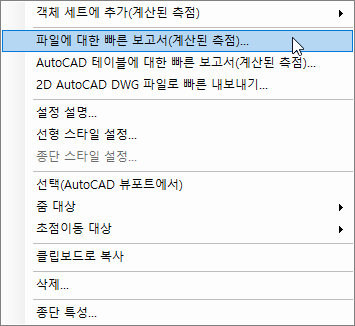
빠른 보고서 작성 윈도우
빠른 보고서 작성 윈도우를 열려면 Project Explorer 윈도우의 객체 리스트 창에서 하나 이상의 객체를 선택하고 마우스 오른쪽 버튼 클릭 메뉴에서 파일로 빠르게 보고 옵션 중 하나를 선택합니다.
하위 객체 지원
일부 객체 유형의 경우 보고서에 포함할 하위 객체 유형을 선택할 수 있습니다. 예를 들어 선형의 경우 계산된 측점, 선형 도면요소, 선형 PI 또는 편경사 임계 측점이 포함된 보고서를 생성할 수 있습니다.
파일로 빠르게 보고 옵션을 사용하면 Project Explorer 사용자 인터페이스에서 현재 선택된 하위 객체 탭에 의해 보고서로 전송되는 하위 객체 유형이 결정됩니다.
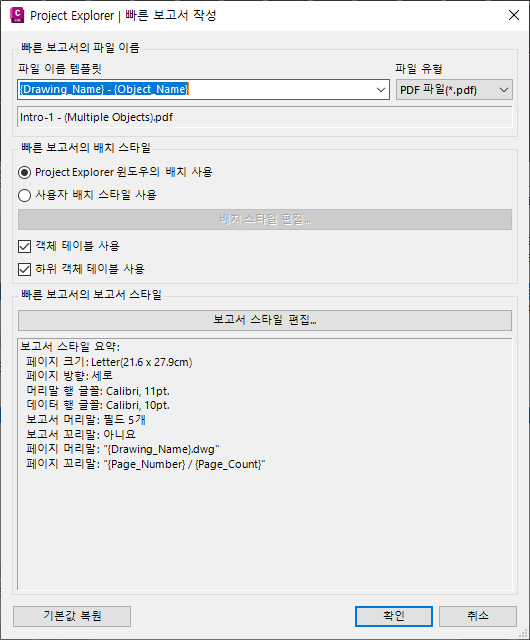
빠른 보고서의 파일 이름
보고서 또는 스프레드시트 파일의 파일 이름은 입력하거나, 표준 변수 리스트에서 생성하거나, 이 두 방법을 함께 사용하여 지정할 수 있습니다. 변수의 드롭다운 리스트를 사용하면 선택한 객체 이름, 현재 도면 이름, 현재 날짜, 사용자 이름, 컴퓨터 이름, AutoCAD 또는 Project Explorer 버전과 같은 변수 리스트에서 모든 파일 이름 또는 일부 파일 이름을 생성할 수 있습니다.
변수 또는 변수 조합을 파일 이름 템플릿 필드에 입력하면 결과 파일 이름이 바로 아래 필드에 미리 표시됩니다.
파일 유형
Project Explorer에서는 나가는 보고서(예: TXT, PDF, CSV, HTML, DOCX, RTF, Excel XLSX)에 대한 파일 유형의 범위를 지원합니다. 이 컨트롤을 사용하여 생성할 보고서 또는 스프레드시트 파일의 유형을 선택합니다.
빠른 보고서의 배치 스타일
보고서 또는 스프레드시트의 배치 스타일은 다음 두 가지 방법 중 하나로 지정할 수 있습니다.
- Project Explorer 윈도우에 현재 적용된 배치 스타일을 사용합니다. 이 경우 보고서에 작성된 컨텐츠의 배치 및 형식은 Project Explorer 윈도우에서 현재 사용 중인 배치 옵션에 따라 달라집니다.
- 이 보고서의 전용 배치 스타일을 정의하거나 파일에서 저장된 배치 스타일 정의를 로드합니다.
배치 스타일 편집 버튼을 클릭하여 보고서 또는 스프레드시트의 데이터 열과 값에 대한 배치, 형식, 제목 이름, 표시 여부를 정의합니다. 배치 옵션 윈도우는 배치 스타일을 수동으로 지정하거나 저장된 배치 스타일 파일에서 검색할 수 있는 위치에서 열립니다.
객체 테이블 사용/하위 객체 테이블 사용
빠른 보고서 작성 옵션을 사용하면 기본적으로 보고서나 스프레드시트에 최소 두 개의 테이블이 작성됩니다.
- 객체 테이블 - 이 테이블에는 선형, 코리더, 구획 또는 관망과 같은 둘러싸고 있는 객체의 매개변수가 포함되어 있습니다.
- 하위 객체 테이블 - 이 테이블에는 선형 측점 또는 도면요소, 코리더 형상선 및 점, 구획 세그먼트, 관망 구조물 및 파이프 등 하위 객체 수준에 있는 매개변수가 포함되어 있습니다.
이러한 옵션을 사용하면 객체 테이블 또는 하위 객체 테이블의 작성을 억제하도록 결정할 수 있습니다. 이는 예를 들어 구조물 리스트(하위 객체 테이블에 표시됨)가 포함된 보고서를 작성할 수 있지만, 관망의 상세사항(객체 테이블에 표시됨)은 볼 필요가 없는 경우에 유용합니다.
빠른 보고서의 보고서 스타일
보고서 스타일 편집 버튼을 클릭하여 보고서 또는 스프레드시트의 페이지 크기, 페이지 방향, 페이지 여백, 보고서 헤더, 페이지 헤더 및 페이지 바닥글 설정을 지정합니다. 보고서 옵션 윈도우를 사용하여 보고서 스타일의 위치를 지정합니다.
보고서 스타일 정의의 일부 설정은 일부 파일 유형과 호환되지 않습니다.
빠른 보고서 작성 윈도우 설정은 윈도우의 왼쪽 맨 아래 구석에 있는 기본값 복원 버튼을 클릭하여 언제든지 기본값으로 재설정할 수 있습니다.
객체 세트를 사용하는 대체 보고서 워크플로우
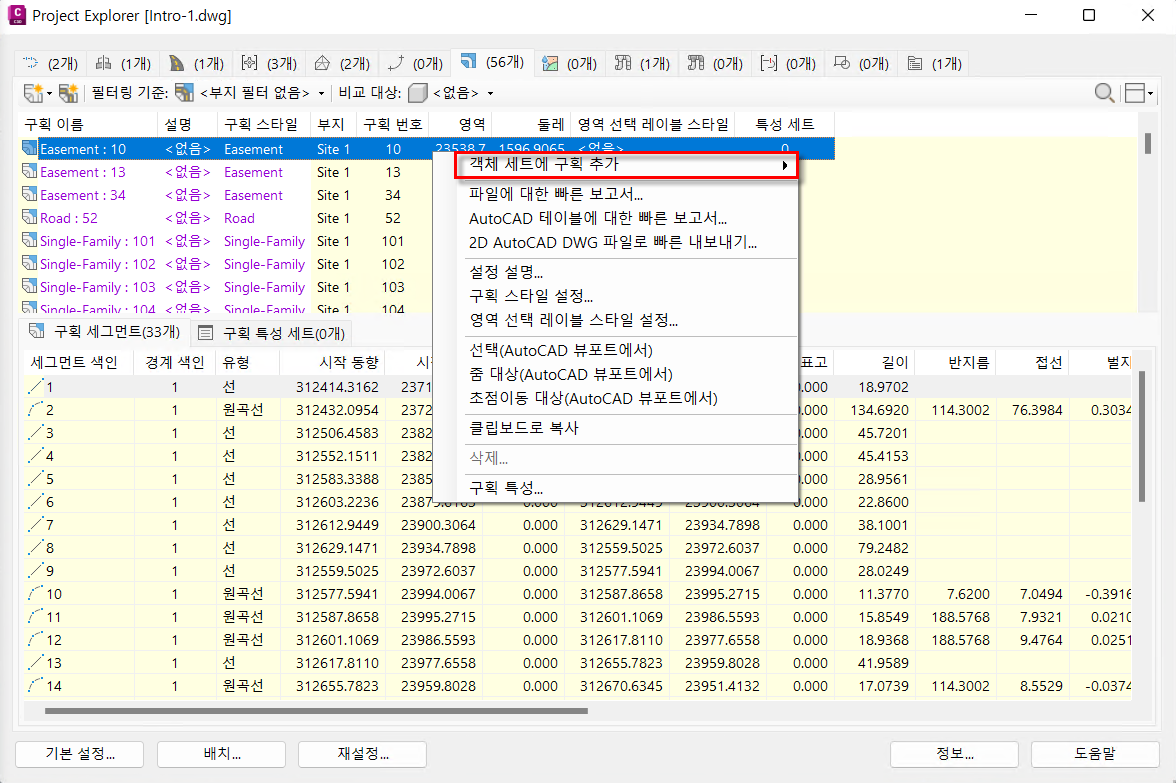
Project Explorer의 객체 세트 기능을 사용하여 여러 보고서를 생성하거나 업데이트할 수 있습니다.
보고서 또는 스프레드시트를 생성하는 새 객체 세트를 작성하려면 Project Explorer 윈도우의 객체 리스트 창에서 하나 이상의 객체를 선택하고 마우스 오른쪽 버튼 클릭 메뉴에서 객체 세트에 추가  새 객체 세트를 선택합니다.
새 객체 세트를 선택합니다.
객체 세트 작성 윈도우에서 배치 스타일 및 보고서 스타일을 선택하고 생성할 보고서 파일의 파일 이름, 파일 유형 및 출력 경로를 설정합니다. 그러면 Project Explorer 윈도우 내의 객체 세트 탭에서 작업 실행 버튼을 클릭하여 보고서를 생성할 수 있습니다.